如何移除 Bandicut 浮水印?
如果您使用 Bandicut 免費版,則在影片的結尾會自動添加 Bandicut 浮水印(徽標)。如果您購買 Bandicut 並使用註冊碼啟用軟體,則使用正式版剪輯的影片不會添加 Bandicut 浮水印(徽標)且剪輯速度更快。
我購買了 Bandicut,但仍然顯示浮水印?
在您購買 Bandicut 授權後,請務必輸入註冊碼啟用軟體。
- 在官網下載 Bandicut 免費版並執行,點擊軟體上方「鎖」圖示,在彈出的「註冊視窗」中輸入您的電子郵件地址和收到的註冊碼,然後單擊「立即註冊」即可啟用軟體,此後編輯的影片不會再添加 Bandicut 浮水印。
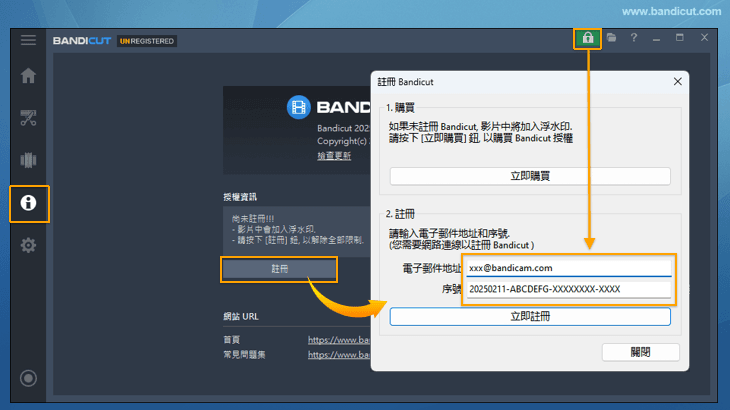
我註冊啟用軟體了,但仍然顯示浮水印?
即使您啟用了軟體,您之前使用免費版編輯的影片中的 Bandicut 浮水印也不會自動消除,您需要使用 Bandicut 正式版手動移除影片中的 Bandicut 浮水印。
1. 如果影片結尾出現 Bandicut 浮水印
執行 Bandicut 後,您可以使用「截取」模式移除使用免費版本建立的影片的浮水印片段。
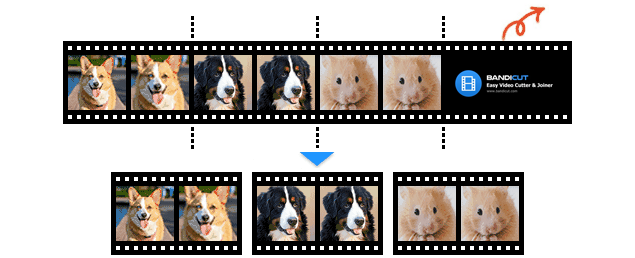
- 第一步: 開啟 Bandicut,點擊「截取」,並選擇需要編輯的影片。
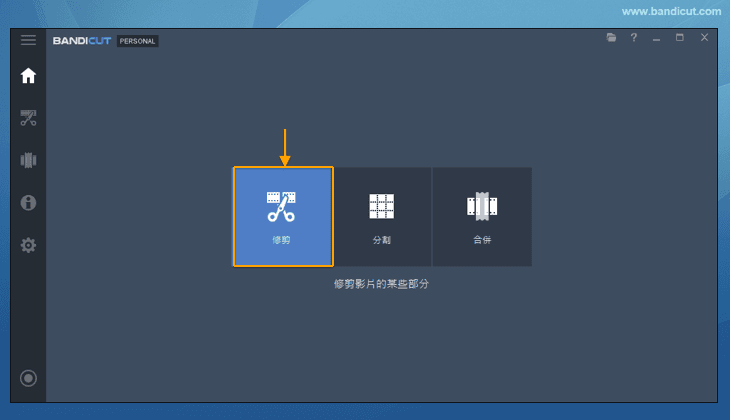
- 第二步: 透過移動如圖所示的進度條來選取您想要截取的片段,然後點擊「開始」,匯出影片即可。
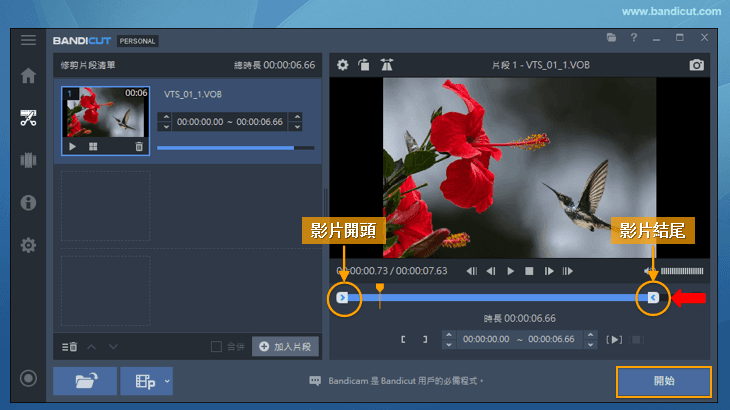
2. 如果影片中間出現 Bandicut 浮水印
如果您拼接了使用 Bandicut 免費版建立的影片時,影片中間可能會添加 Bandicut 浮水印。在這種情況下,您可以手動移除影片中間的浮水印片段。
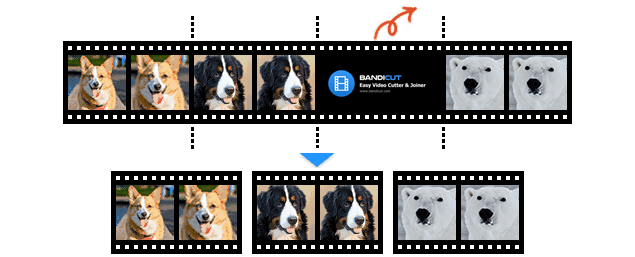
- 第一步: 開啟 Bandicut,點擊「截取」,並選擇需要編輯的影片。
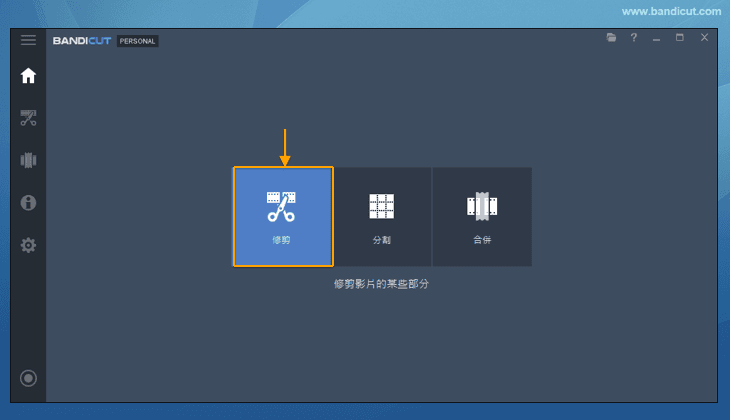
- 第二步: 透過移動如圖所示的進度條來選取影片的前部片段,然後點擊「+拼接片段」。
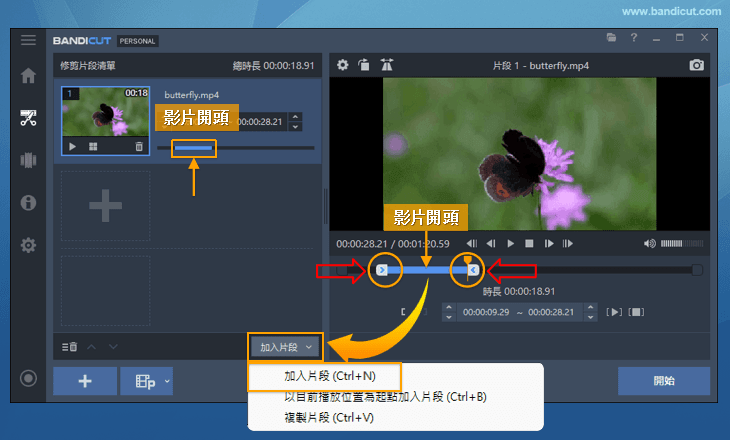
- 第三步: 透過移動如圖所示的工具來選取你想要的後部片段,然後點擊「開始」進入下一步。

- 第四步: 請務必勾選「拼接片段」,然後點擊「開始」即可開始合併影片中你想要的部分。
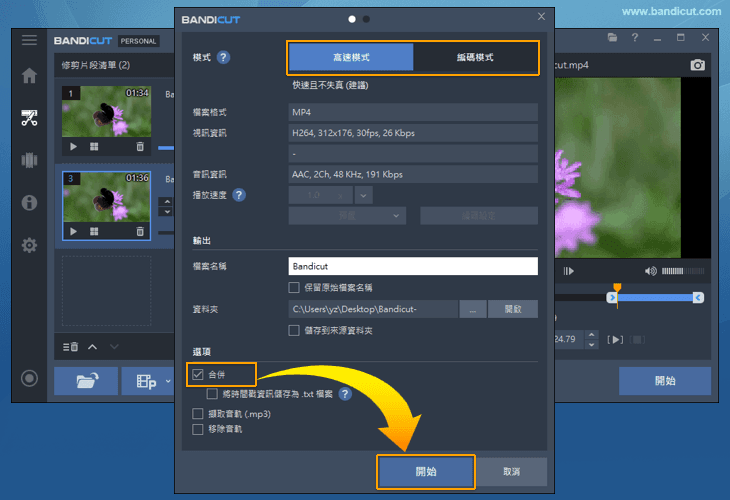
- 提示 [高速模式] 與 [編碼模式] 區別?
